삼성 핸드폰 화면 먹통 문제를 해결하는 7가지 간단한 방법
이 글을 찾아주시는 분들은 대부분 화면 터치 작동 안하거나 화면 먹통 문제 때문이죠? 화면 먹통 때문에 핸드폰을 제대로 사용하지 못하면 이 글을 계속 읽어주십시오! 7가지 갤럭시 화면 먹통 문제 해결책을 바로 소개해 드리겠습니다.
안드로이드 핸드폰은 편리한 조작으로 사람들의 사랑을 받고 있지만 사용하다가 제대로 사용하지 못할 경우도 발생할 수 있습니다. 화면 먹통이 바로 가장 전형적인 문제입니다. 앱 실행 오류, OS 시스템 업데이트 필요, 저장 공간 부족 등은 모두 화면 먹통 문제를 일으킬 수 있습니다.
게임을 하다가 화면이 갑자기 멈출 때 짜증이 나지 않습니까? 회사 일을 처리하다가 화면이 먹통이 될 때 급하지 않습니까? 따라서 생각보다 자주 나타나는 이 문제를 해결하기 위해 이 글은 여러분들에게 7가지 간단한 화면 먹통 문제 해결 방법을 준비했습니다. 필요하시면 이 글을 계속 읽고 적절한 방법을 시도해 보십시오!
목차숨기기
삼성 핸드폰에서 화면 먹통 문제가 생기는 원인 무엇인가요?
앞에서 말한 바와 같이 삼성 갤럭시 핸드폰 화면 먹통 문제의 원인은 아주 많습니다. 가장 대표적인 이유는 다음과 같습니다.
- 시스템 오류. 안드로이드 핸드폰을 정상으로 사용하려면 시스템 버전을 정기적으로 업데이트하는 것이 중요합니다. 오래 기간 업데이트하지 않거나 시스템 스스로 오류 발생하는 경우 화면이 먹통이 될 수 있습니다.
- 저장 공간 부족. 안드로이드 핸드폰을 사용할수록 저장 공간이 부족해짐에 따라 그 속도가 느려집니다. 꽉 차이는 경우 핸드폰을 아예 사용하지 못하고 먹통이 될 수도 있습니다.
- 배터리 성능 저하. 핸드폰을 사용하다가 배터리의 수명이 짧아지기 마련입니다. 따라서 배터리가 매우 빠른 속도로 방전될 때도 검정 화면이 나올 수 있습니다.
- 물리적 손상. 핸드폰을 높은 곳에서 떨어뜨리거나 물에 빠지는 등 원인으로 핸드폰의 하드웨어가 손상되어 사용하지 못하는 상황이 생길 수 있습니다.
삼성 핸드폰 화면 먹통 문제를 해결하는 최적 방법
핸드폰 먹통 문제를 일으키는 원인들을 살펴봤습니다. 그러면 이 문제를 어떻게 해결해야 할까요? 첫 번째로 전문적 안드로이드 솔루션인 DroidKit을 소개하겠습니다. DroidKit은 삼성 갤럭시 화면 먹통 문제를 포함한 거의 모든 문제를 쉽고 빠르게 해결할 수 있습니다. 그 구체적인 방법은 다음과 같습니다.
무료 다운로드 모든 Windows에서 사용 가능 무료 다운로드 모든 Mac에서 사용 가능
무료 다운로드100% 깨끗하고 안전함
DroidKit을 선택하는 이유:
- 사용하기 쉬운: 복잡한 단계가 없고 DroidKit은 삼성 핸드폰 화면 먹통문제를 간단한 클릭만으로 해결할 수 있습니다. 기술적 기술도 필요 없습니다.
- 호환성이 높은: DroidKit은 컴퓨터(Windows/Mac)에서 잘 작동하고 삼성 갤럭시 핸드폰을 포함한 거의 모든 안드로이드 모델을 지원합니다.
- 안전성이 높은: 핸드폰 문제를 해결하는 동안 DroidKit은 핸드폰에 저장되는 데이터를 인식하지 않고 개인 정보를 노출하지 않습니다.
- 다양한 시스템 문제 해결: 삼성 기기의 블랙 화면, 기기 먹통, 터치스크린이 작동하지 않음, 앱 충돌, 카메라 오류 등의 시스템 문제를 수정합니다.
- 완벽한 안드로이드 솔루션: 시스템 수정 외에 DroidKit은 데이터 복구, 화면 잠금 해제, FRP락 제거 등에 대한 솔루션도 제공합니다.
단계1: 먼저 컴퓨터에 DroidKit을 무료로 설치하고 실행하여 ‘시스템 문제 복구’ 모드를 선택하십시오.
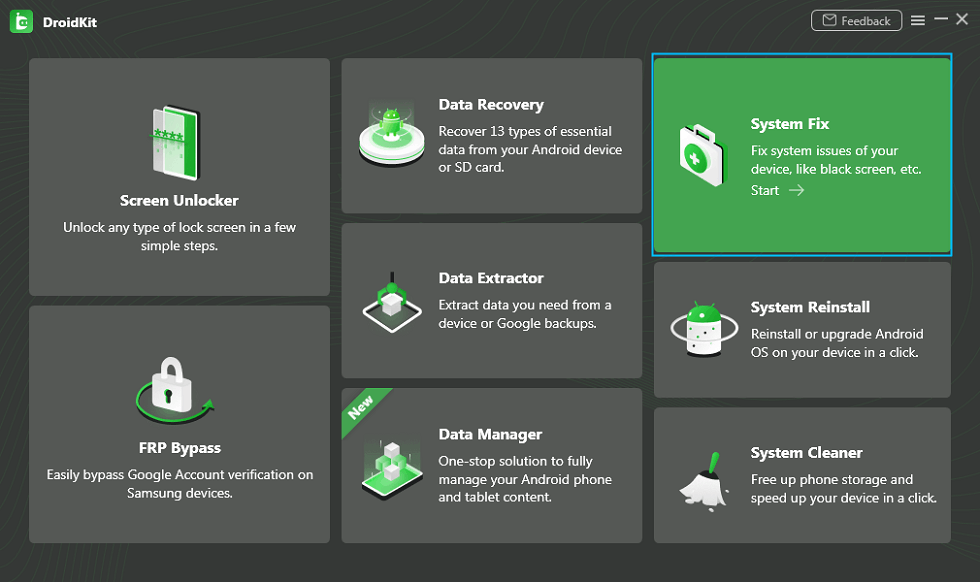
‘시스템 수정’ 모드 선택하기
단계2: 그런 다음 갤럭시 핸드폰을 컴퓨터에 연결합니다. DroidKit이 핸드폰을 감지하면 ‘시작’ 버튼을 클릭하여 작업을 계속 진행합니다.
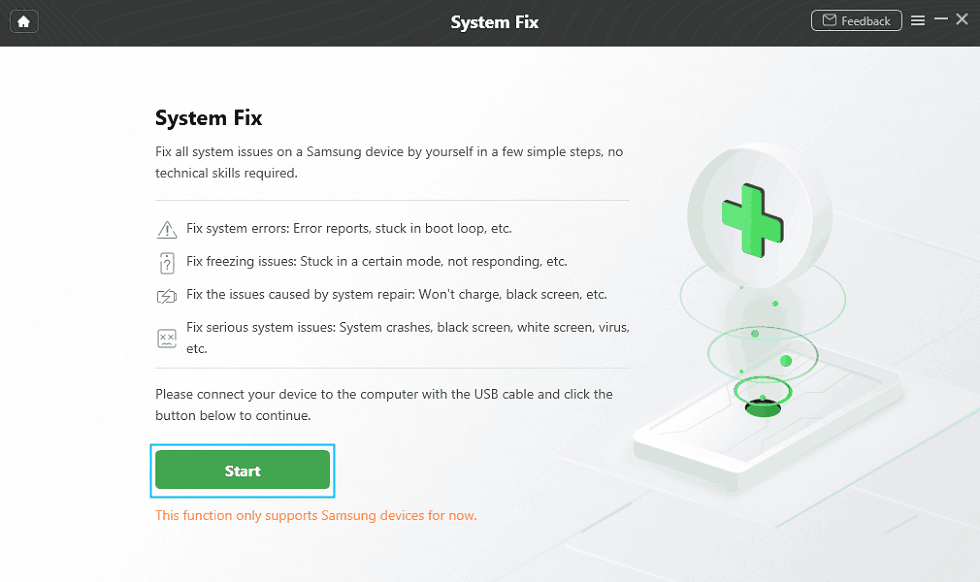
기기 등록 후 ‘시작’ 하기
단계3: 그러면 DroidKit은 연결된 핸드폰의 PDA 코드를 자동으로 감지합니다. ‘바로 다운로드’ 버튼을 클릭하면 안드로이드 시스템 오류를 복구하는 데 사용되는 펌웨어 패키지를 받을 수 있습니다.
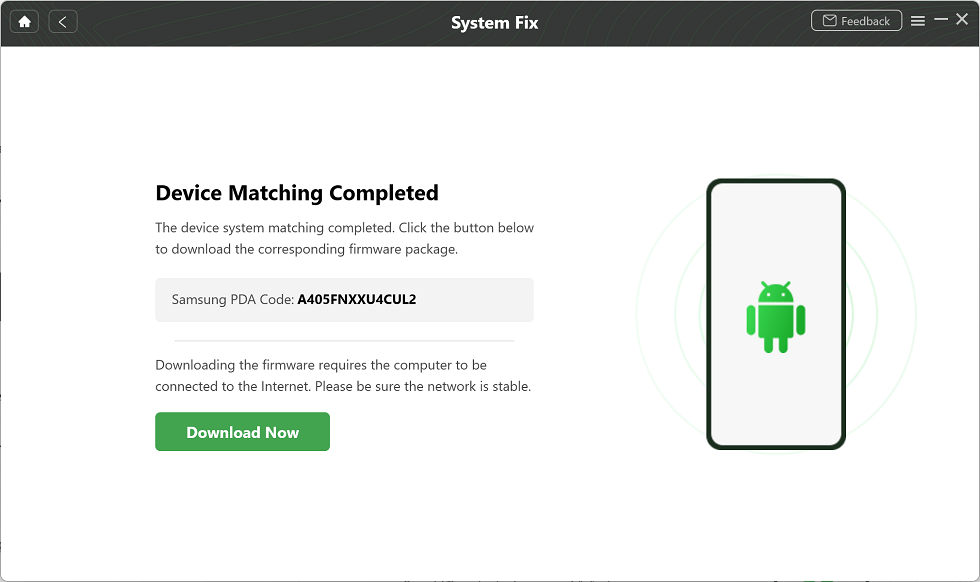
‘지금 다운로드’를 클릭하여 펌웨어 패키지 다운로드
단계4: 펌웨어 패키지 다운로드가 완료되면 다음과 같은 화면이 표시됩니다. 여기서 ‘바로 복구’ 버튼을 클릭하여 복구 프로세스를 시작하십시오.
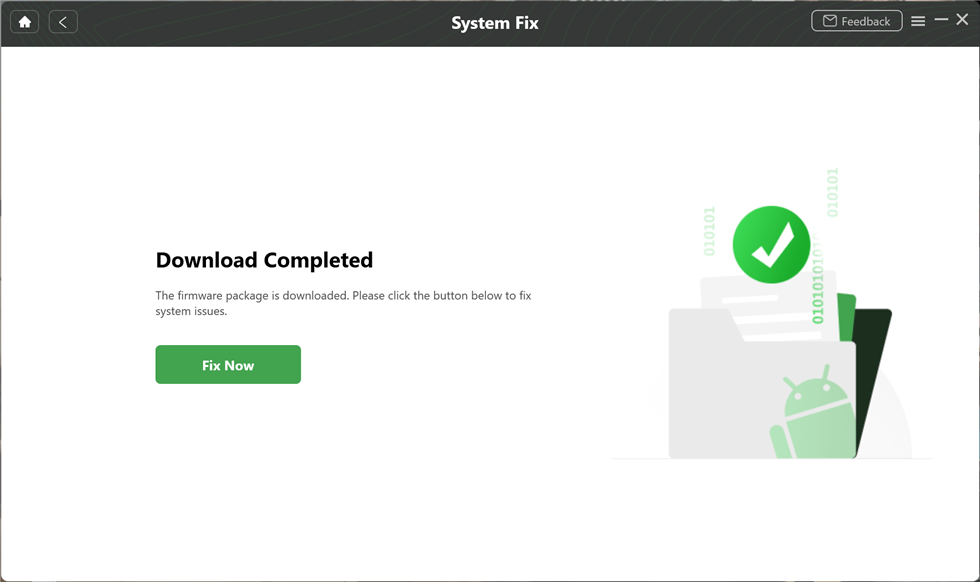
‘바로 복구’ 버튼 클릭
단계5: 복구 프로세스가 완료될 때까지 잠시만 기다려 주십시오. 다음 화면이 나타나면 핸드폰이 정상 상태로 돌아갑니다.
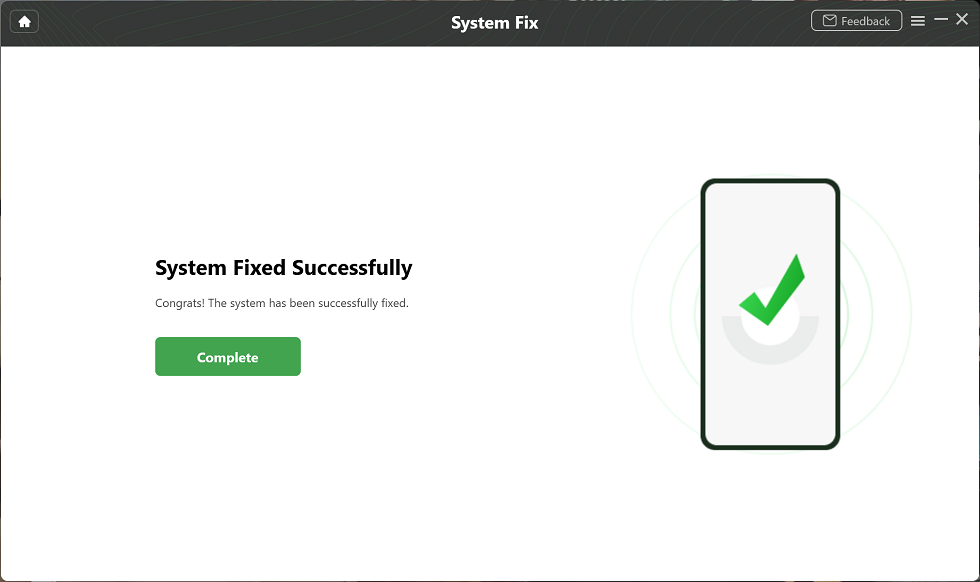
시스템 수정 완료!
삼성 핸드폰 화면 먹통 문제를 수정하는 6가지 일반적인 방법
삼성 핸드폰 화면 먹통 문제를 해결하는 가장 간단한 방법을 소개했습니다. 하지만 어떨 때 핸드폰은 그냥 잠시 고장이 나서 먹통이 될 수도 있으니 이제부터 먹통 문제를 수정하는 6가지 일반적인 방법도 설명하겠습니다.
방법1. SD 카드를 꺼내기
우리가 외계와 통신하고 다양한 서비스를 즐기도록 하는 역할을 맡는 SD 카드가 핸드폰 먹통 문제를 일으키는 원인이 될 수도 있습니다. 가장 흔한 것은 SD 카드 인식 실패로 인한 시스템 오류입니다. 따라서 핸드폰의 SD 카드를 꺼내서 잠시 후 다시 넣어보는 방법을 시도해 보는 것이 좋습니다.
방법2. 삼성 핸드폰 재부팅
다음으로 핸드폰의 잠시 오류를 해결하는 가장 많이 사용되는 방법입니다. 바로 핸드폰을 재부팅하는 것입니다. 하지만 핸드폰 화면이 먹통이 될 때 정상으로 끄고 켤 수 없어서 볼륨 작게 버튼과 전원 버튼을 동시에 누르면서 강제 재부팅해야 합니다. 핸드폰이 다시 켜면서 먹통 문제도 해결됩니다.
방법3. 복구 모드로 전환
저장 공간 부족, 운행 속도 느려짐에 따른 핸드폰 먹통의 경우 핸드폰을 복구 모드로 전환시키는 방법으로 문제를 해결할 수 있습니다. 복구 모드 화면에서 캐시 파티션을 지우는 것은 바로 이 방법의 원리입니다.
단계1: 먼저 핸드폰을 꺼야 하는데 이제 핸드폰을 아예 조작할 수 없으면 방법2 중에 말하는 대로 강제 꺼 주십시오.
단계2: 다음으로 삼성 핸드폰의 불륨 크게 버튼, 측면 전원 버튼, 홈 버튼(혹은 빅스비 버튼)을 동시에 길게 누르십시오. 그러면 다음과 같은 업데이터 화면이 나옵니다.
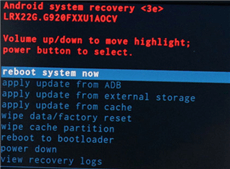
복구 모드 화면
단계3: 이제 불륨 버튼과 전원 버튼을 이용해서 화면에서 보이는 ‘wipe cache partition’ 옵션을 선택해 주십시오. 지우기 프로세스 완료 후 핸드폰을 다시 켜 보시면 됩니다.
방법4. 삼성 핸드폰 배터리 잔량 확인
핸드폰이 갑자기 먹통이 되는 또 다른 원인은 바로 배터리입니다. 배터리 접속이 잘 안되거나 완전 방전되는 경우 이 방법으로 해결할 수 있습니다. 첫 번째로 핸드폰을 충전하는 것입니다. 핸드폰을 오래 사용할 경우 배터리가 빠르게 방전할 수 있으니까요. 다음으로 충전을 해도 핸드폰이 켜지지 않으면 핸드폰의 배터리를 꺼내다가 한 30~40초 기다리다가 다시 넣어주십시오. 배터리로 인한 화면 먹통 문제라면 이 방법을 활용하면 해결할 수 있습니다.
방법5. 삼성 핸드폰 공장 초기화
화면 먹통을 포함한 거의 모든 삼성 핸드폰 문제를 해결할 수 있는 방법으로 공장 초기화를 소개하도록 하겠습니다. 초기화는 핸드폰의 렉 걸림, 시스템 미비까지 해결할 수 있는 만능 방법이라고 할 수 있지만 핸드폰의 모든 데이터와 설정을 지우기도 합니다. 따라서 이 방법을 사용하기 전에 핸드폰에 저장되는 중요한 데이터를 미리 백업하는 것이 좋습니다.
단계1: 핸드폰 화면 먹통의 경우 공장 초기화하려면 먼저 방법3에서 제시한 단계1~3에 따라 핸드폰을 복구 모드로 진입하게 해야 합니다.
단계2: 다음으로 불륨 버튼과 전원 버튼을 이용해서 복구 모드 화면에서 ‘wipe data/factory reset’ 옵션을 선택하십시오.
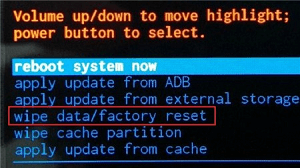
데이터 삭제/공장 초기화 선택
단계3: 마지막으로 초기화 프로세스 완료 후 핸드폰을 정상으로 사용할 수 있는지를 확인하시면 됩니다.
방법6. 삼성 지원팀에게 문의
위에서 제시하는 모든 방법을 다 시도했는데 문제가 아직 해결되지 않거나 핸드폰이 바닥에 세게 떨어져 하드웨어에 손상이 입을 경우 삼성 지원팀에게 문의하거나 전문점에 가서 핸드폰을 맡겨보는 것은 좋습니다. 하지만 이 방법은 며칠이나 한 달 정도 걸릴 수 있어서 예비 기기를 미리 준비하길 바랍니다.
결론
위에서 여러분들에게 삼성 갤럭시 핸드폰의 화면 먹통 문제를 해결하거나 수정하는 7가지 방법을 소개했습니다. 그 가운데 DroidKit은 삼성을 포함한 거의 모든 안드로이드 핸드폰의 문제를 쉽고 빠르게 해결할 수 있는 완벽한 솔루션입니다. 따라서 기술 지식을 잘 모르시면 이제 DroidKit을 바로 다로운드하고 활용해 보십시오!
무료 다운로드 모든 Windows에서 사용 가능 무료 다운로드 모든 Mac에서 사용 가능
무료 다운로드100% 깨끗하고 안전함
제품 관련 질문? 저희의 지원 팀에 문의하여 빠른 솔루션 확인하기>

